Hoe u bedtijdmeldingen ontvangt op basis van wanneer u wakker moet worden

Hoe u bedtijdmeldingen ontvangt op basis van wanneer u wakker moet worden
Heb je veel werk en wil je dat eenvoudig beheren? Wanneer je meerdere programma's opent, raakt je bureaublad rommelig, wat de workflow beïnvloedt. Daar komt Dexpot om de hoek kijken: een gratis virtuele desktopmanager waarmee je tot wel 20 verschillende virtuele bureaubladen kunt aanmaken. Standaard zijn er bijvoorbeeld vier virtuele bureaubladen: één om te browsen, één om te presenteren, één om te chatten en één voor belangrijk kantoorwerk. Je kunt eenvoudig tussen deze bureaubladen schakelen met een simpele sneltoets.
Hieronder ziet u een voorbeeld van vier verschillende virtuele bureaubladen die op mijn computer draaien.
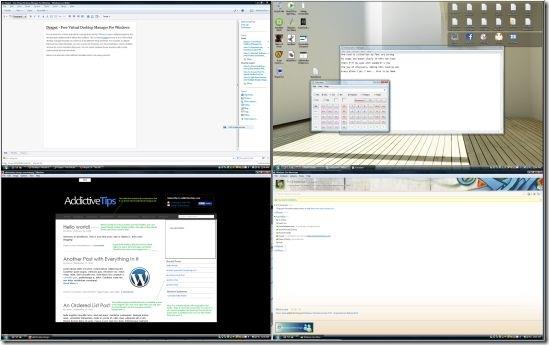
De standaardsneltoets voor het schakelen tussen deze virtuele bureaubladen is Alt+(Bureaubladnummer). Als ik naar het tweede bureaublad wil overschakelen, moet ik Alt+2 indrukken. Om alle virtuele bureaubladen te zien, klikt u met de rechtermuisknop op het Dexpot-pictogram in de systeemvak en selecteert u 'Voorbeeld op volledig scherm weergeven'.
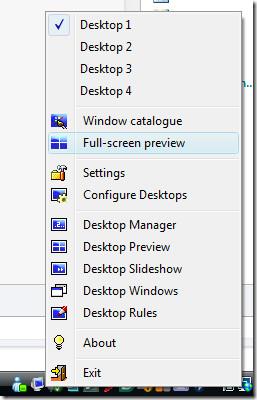
Om de sneltoetsen te wijzigen, gaat u naar Instellingen en selecteert u Bedieningselementen.
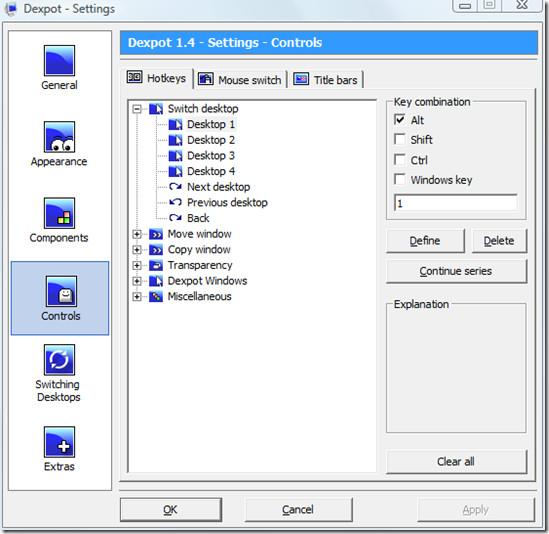
Een van de beste dingen is dat je de virtuele bureaubladen volledig kunt configureren. Je kunt de resolutie, screensaver, achtergrond en zelfs een wachtwoord voor elk virtueel bureaublad wijzigen. Klik hiervoor met de rechtermuisknop op het Dextop-pictogram in de systeembalk en selecteer Bureaubladen configureren. Selecteer nu het bureaublad dat je wilt configureren in de linkerzijbalk en wijzig de gewenste instellingen.
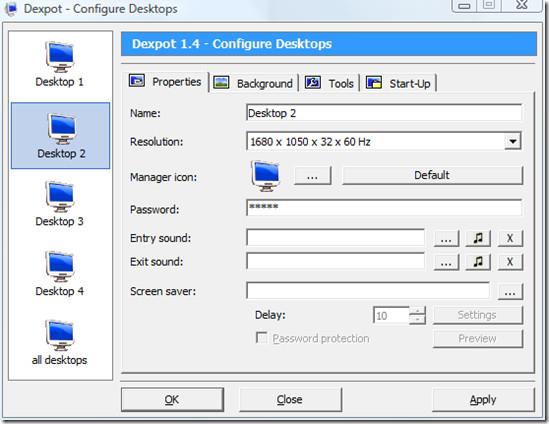
Er zijn talloze andere functies die je zult ontdekken na een paar minuten gebruik. Het garandeert dat het heel weinig systeemgeheugen gebruikt tijdens het draaien. Op mijn systeem gebruikte het in totaal 4,5 MB RAM tijdens het draaien van alle vier de virtuele desktops, wat best geweldig is. Het werkt op alle Windows-versies, inclusief 64-bits. Veel plezier!
Hoe u bedtijdmeldingen ontvangt op basis van wanneer u wakker moet worden
Hoe u uw computer via uw telefoon uitschakelt
Windows Update werkt in principe samen met het register en verschillende DLL-, OCX- en AX-bestanden. Mochten deze bestanden beschadigd raken, dan zijn de meeste functies van
Er schieten de laatste tijd steeds meer nieuwe systeembeveiligingssuites als paddenstoelen uit de grond, die allemaal weer een nieuwe oplossing voor anti-virus-/spamdetectie bieden. En als je geluk hebt,
Leer hoe je Bluetooth inschakelt op Windows 10/11. Bluetooth moet ingeschakeld zijn om je Bluetooth-apparaten correct te laten werken. Maak je geen zorgen, het is eenvoudig!
Eerder hebben we NitroPDF besproken, een fijne PDF-lezer waarmee de gebruiker ook documenten kan converteren naar PDF-bestanden met opties zoals het samenvoegen en splitsen van PDF-bestanden.
Heb je ooit een document of tekstbestand ontvangen met overbodige ongewenste tekens? Bevat de tekst veel sterretjes, koppeltekens, spaties, enz.?
Zoveel mensen hebben gevraagd naar het kleine rechthoekige Google-pictogram naast de Windows 7 Start Orb op mijn taakbalk dat ik uiteindelijk heb besloten dit te publiceren
uTorrent is verreweg de populairste desktopclient om torrents te downloaden. Hoewel het voor mij feilloos werkt in Windows 7, hebben sommige mensen er moeite mee.
Iedereen moet regelmatig pauzes nemen tijdens het werken op een computer. Als je geen pauzes neemt, is de kans groot dat je ogen gaan opzwellen (oké, niet opzwellen).







